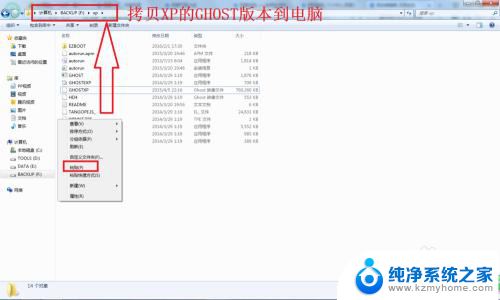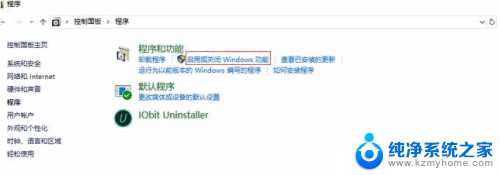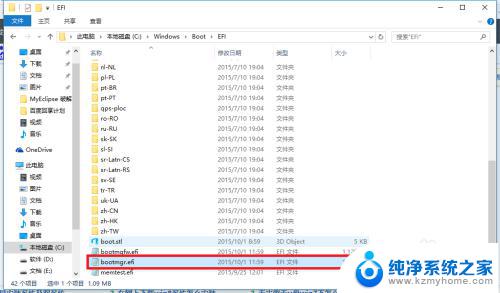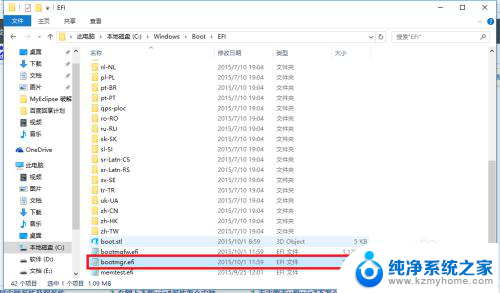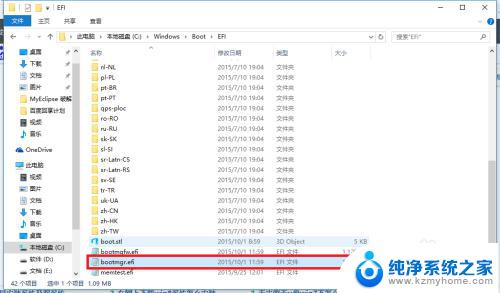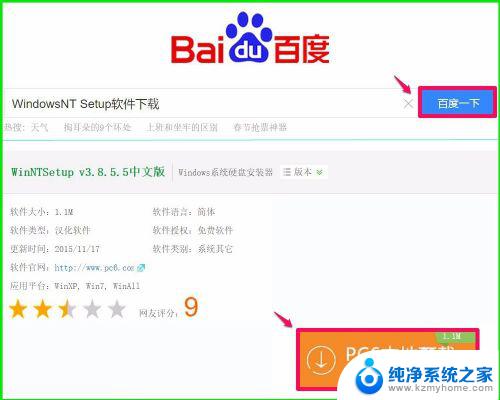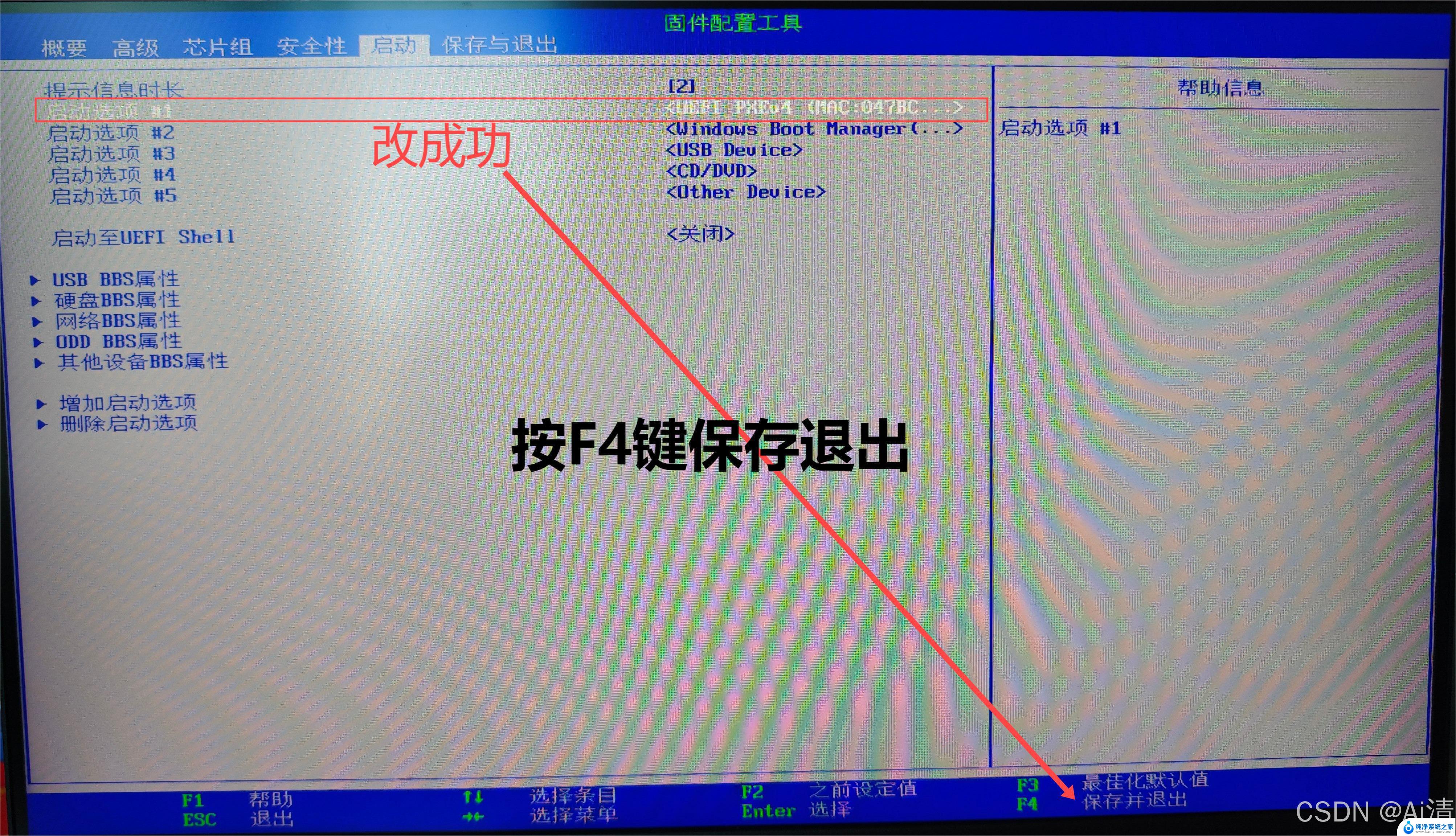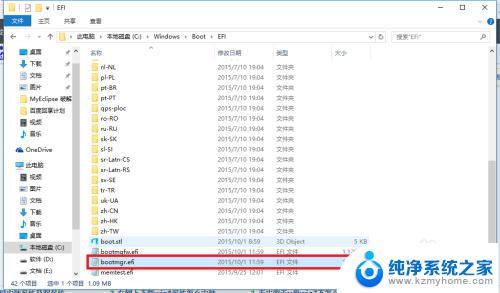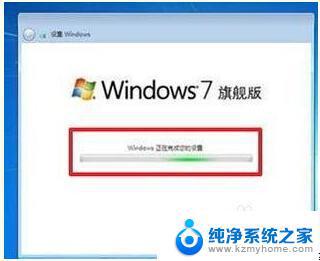win7系统怎样安装xp系统 win7系统如何安装xp构成双系统教程
在计算机领域,Windows 7和Windows XP是两个备受欢迎的操作系统,有时我们可能需要在同一台计算机上同时安装这两个系统,以便在不同的需求下使用。问题来了如何在Windows 7系统上安装XP系统,构成双系统呢?本文将为大家提供一份简明的教程,帮助您顺利完成这个过程。无论您是计算机新手还是有一定经验的用户,只要按照本文的步骤一步一步操作,相信您能够成功安装Windows XP系统,并构成双系统使用。
因各种原因很多朋友都喜欢安装win7 xp双系统,但因不熟悉安装步骤,操作起来有点困难。如果是从xp安装win7会简单很多,只需要将win7系统盘直接安装到非系统分区就行了。但是从win7系统为主体下安装XP稍微有点麻烦,注意的一点是尽量不要用Ghost,有时候会识别不出硬盘分区。下面就教大家win7 xp双系统的安装方法。
双系统系列软件最新版本下载 722.944KBNTBOOTautofix(双系统引导修复工具)立即下载
722.944KBNTBOOTautofix(双系统引导修复工具)立即下载 353KBBootmgr(双系统辅助工具)立即下载
353KBBootmgr(双系统辅助工具)立即下载 2.00MBGhost 双系统安装工具立即下载
2.00MBGhost 双系统安装工具立即下载 69KBPqboot32双系统切换工具立即下载
69KBPqboot32双系统切换工具立即下载步骤1、首先在电脑上安装win7系统,进入磁盘分区界面。先分出两个主分区,点击“新建分区(New)”输入容量就行了。
步骤2、通过一段时间的等待,如愿装好win7系统,那好,请看下一步。
步骤3、进行xp系统的安装。更改磁盘模式为IDE,然后在另一个磁盘分区安装xp。 这样做的出发点是:先在IDE模式下安装xp,然后进入系统以后再装AHCI驱动,最后开启AHCI。 用光盘安装xp可以最大限度的降低兼容性引起的找不到硬盘或者引导错误等问题,可以说是最有效的方法。若不是在win7分区上用光盘安装xp系统,或许需要格式化一下,按照提示操作就行的了。
步骤4、安装成功后,重启电脑不会有选择菜单,直接默认进入xp系统,所以需要加个win7启动选项进去。点击“win7启动项修复工具”按照操作步骤,选择第二项,在win7上新装xp后添加win7启动菜单。 修改后重启发现可以选择系统了。
步骤5、再更新驱动,右键将两个 ”标准双通道PCI IDE控制器“更改到Mobile Express Chipset SATA AHCI Controller驱动。 第二次更新驱动,需选择从磁盘安装,然后找到HM65驱动_XP AHCI,两个IDE控制器都要安装这个,安好会蓝屏,正常现象。请重启,在BIOS中设置成AHCI模式启动就行了。 重启后进入xp会发现找到了新硬件,有时候还载入一个驱动文件。也就是上面所说的HM65驱动文件夹里的,选中安装就行, 至此win7和xp就能够在AHCI模式下随时切换了,win7 xp双系统也就这样安装完成了。
相关阅读:电脑关机蓝屏怎么办
电脑连不上wifi怎么办
linux关机命令是什么
usb3.0传输速度是多少
以上就是Windows 7系统安装XP系统的全部步骤,如果有任何疑问,请按照本文的方法进行操作,希望对大家有所帮助。